让你的表格会说话
excel自动报数教程

废了半天力气, 怎么全是英语啊?
现在就需中没有中文的语音程序包 怎么办? 下一个呗
下载:SpeechSDK51.exe 和SpeechSDK51LangPack.exe内事不明问啊?安装!完成后执行下一步
选择控制面板
选择它
选择它
选择它
这是关键
Excel自动报数教程
Lijun.wang
Excel自动报数用途
在excel核对大量数据 时,常需要2个人操作, 一个人读,一个人核对 纸质文件,有没有办法 让excel按照自己的意 愿把表格中的数据读出 来?
Excel不安装其他控件 或“宏”能自动报数?
答案是“yes” 在我们常用的excel 2007中 就通过程序自带的功能实现 自动报数。
不会吧,我怎么 不知道啊? 来我们一起 看看吧!
1
首先:打开 excel,选 择office按 钮,点击 excel选项。
2
3、选择自定义
4、选择不在功能区的命令
5、选择按列朗读单元格
6、添加
7、依次添加
8、确定
这就是单元格朗读的控件,先选择要朗读的内容,再 选择按行或按列朗读,点击朗读,就可以了,试试吧!
演讲中如何运用表和数据展示

演讲中如何运用表和数据展示在演讲中,表和数据的展示是一种有效而有力的手段,能够帮助听众更好地理解和记忆演讲内容。
本文将从准备材料、设计表格和数据、运用技巧等方面,探讨如何在演讲中运用表和数据展示。
一、准备材料在开始演讲之前,对于要使用的表格和数据,需要进行充分的准备:1. 收集数据:了解演讲主题,明确所需数据类型,并进行相关的数据收集。
2. 数据筛选:根据演讲目的和主题,筛选出与主题相关且有说服力的数据。
3. 数据整理:对收集到的数据进行整理、分类和归纳,确保表格和数据的有序性和清晰性。
二、设计表格和数据设计好的表格和数据可以使演讲内容更加生动,易于被理解和记忆:1. 简洁明了:表格的设计应尽量简洁明了,剔除无关信息,突出重点数据。
2. 规范格式:选择合适的表格样式和图表类型,确保数据的可视化效果,同时保证表格规范和易读性。
3. 标题明确:在表格或图表上方标注明确的标题,简明扼要地描述表格的内容和数据的含义。
三、运用技巧在演讲过程中,适当运用表和数据可以提升演讲的说服力和可信度:1. 解读数据:在介绍表格和数据时,对数据进行解读和说明,突出数据的关键点和重要含义,以便听众更好地理解。
2. 比较对比:通过合理的比较和对比,在表格和数据展示中凸显问题的对比效果,强调要传达的信息。
3. 图文结合:演讲过程中可以结合文字说明和图表展示,加强资料的直观性和可读性。
4. 实例分析:借助具体实例和案例,将抽象的表格和数据与现实场景相结合,提高表格和数据的可信性和可靠性。
5. 互动交流:在演讲过程中,鼓励听众提问和互动,通过针对性的数据展示回答问题,加深听众对于主题的理解和认识。
综上所述,演讲中运用表和数据展示是一种有效的演讲技巧,可以提升演讲的效果和说服力。
准备好相关材料,设计清晰明了的表格和数据,运用合适的技巧,都是达到这个目的的关键。
当然,在使用表格和数据展示时,也要注意不要过度依赖,合理运用才能更好地提升演讲的质量和效果。
水果的颜色会说话教案

水果的颜色会说话教案
课程目标:
1.了解不同水果的外貌和颜色;
2.了解水果颜色与营养成分的关系;
3.提高学生对水果的认识和兴趣。
教学重点:
了解水果颜色与营养成分的关系。
教学难点:
如何让学生由水果的颜色引发对营养成分的探究。
教学准备:
各种水果的图示、挂图;
教师制作的水果营养成分表格。
教学过程:
1.引入:教师出示一幅色彩缤纷的水果图示,让学生猜猜它们分别是什么水果,再问问学生这些水果的颜色和形态有没有规律。
2.呈现:教师出示挂图或让学生自己带来不同颜色的水果,引导学生依次说出水果的名称和颜色,并让学生展示一下各自带来的水果。
3.探究:教师给出一张水果营养成分表格,让学生先看看有哪些水果和营养成分,然后问问学生,“我们平常吃的水果有哪些颜色呢?与哪些营养成分有关系呢?”
4.解析:教师依据水果营养成分表格,对学生进行解析,让学生了解水果颜色与营养成分的关系。
5.活动:教师分发一份水果选择表格,让学生根据表格上的任务,在各组之间合作,选择出营养含量丰富、且颜色不重复的水果。
6.总结:让学生展示出自己选择的水果,并进行简短的总结:不同颜色的水果所含的营养成分不同,我们要根据自己需要选择合适的水果。
板书设计:
水果的颜色会说话
教学反思:
本课程通过让学生了解不同颜色的水果所含的营养成分,达到了增强学生对水果的认识和兴趣的目的。
可以适当增加一些互动环节,让学生更加积极地参与进来。
说服力,让你的PPT会说话

•
•
1
对比
突出重点 更改字号
变换颜色
什么是重复?
什么是重复?
一个案例
重复
一致的模板 一致的排版
一致的字体
一致的配色
什么是降噪?
什么是降噪?
一个案例
降噪
删除多余的背景 删除多余的文字
删除多余的颜色
删除多余的特效
什么是留白?
一个案例
留白
工作汇报
分析报告
经营分析
培训课件
5
工作型PPT的用途
投标答辩
员工活动
行业展会
年度规划
个人简历
?
不同的场吅需要不同的PPT风格
阅读+演讲
页面阅读 公开演讲 自动播放
50%
20%
10%
20%
为什么要做PPT?
仅仅是因为PPT让你更专业?
普通
专业
9
另一个答案: 我是被逼的!
好PPT只有一个目标:更有效沟通
11
今天谈谈如何面向公众沟通专业的知识
这样改是不是就达到有效沟通?
法国人是这样干的!
听众看PPT的三大沟通障碍
使用PPT的沟通障碍
没兴趣
没看懂
没印象
70%
视觉化:让别人愿意看你的PPT
视觉化:让别人愿意看你的PPT
一目了然:让别人能看懂PPT含义
1992年,阿特· 西尔弗曼遇到一个问题:
1998
0.00%
1999
10.20% 未提及
2000
85.56% 未提及
2001
61.81% 未提及
2002
54.10% 不低于市场 价
如何用图表说话PPT课件
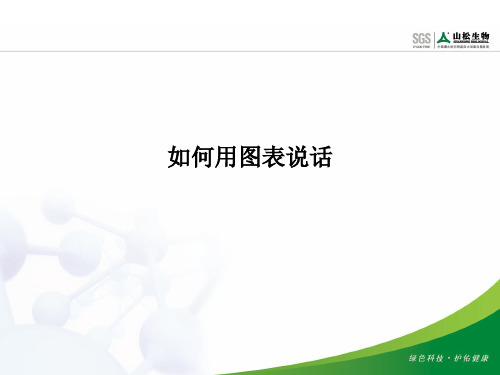
1993年-1998年销售额
1994年
1995年
1996年
1997年
销售额 1998年
主题信息确定
同样的数据, 得出不同的主 题,是强调排 名还是强调所 占份额,由你 来决定,你决 定的就是你的 主题。
小结
1、了解了数据类、非数据类各种图表类型; 2、使用图表的目的:关键在于简洁、越简洁越好。 3、成功的图表必须具备以下几个关键要素: 每张图表都传达一个明确的信息、清晰易读、格式简单明了并 且前后连贯、图表与标题相辅相成; 4、好图表的标准的格式:信息标题、图表标题、脚注、标签、 图例、资料来源; 5、什么时侯不适合用图表表达: 图表太简单,完成可以用文字描述; 或者用图表来表示某种精确的内容可能产生误导。 习惯了一种固定的表达方式,用图表表达则容易造成混乱。
练习一:项目的五个阶段
I.初次接触
IV.提出 III. 制定解 建议 II. 项目 决方案 启动
V. 实施改革
5. 实施 改革
1. 初次 接触
I. 初次 接触
II. 项目 启动
III. 制定解 决方案
IV. 提出 建议
4. 提出 建议
3. 制定解 决方案
2. 项目 启动
V. 实施改革
练习二:图表运用
非临沂市非山东籍
41%
7%
2%
婚姻状况
50%
66%
34%
未婚管理人员 男
已婚管理人员 女
己婚员工
ThemeGallery is a Design Digital Content & Contents mall developed by Guild Design Inc.
•2006 statistics title
语法知识表格

语
法
定义:是词、短语、句子等语言单位的结构规律。
单
位
语素的定义及类别:是最小的语音语义结合体,是最小的语言单位。按音节分类可以分成单音节、双音节、多音节语素。
词
定义:是由语素组成的能够独立运用的最小的造句单位。
词
性
实
词
定义:有实际意义的词。
类型的定义及举例
名词:表示人或事物名称的词。
如:学生、群众、同志、叔叔、鲁迅、笔、杉木、棒球、战斗机、冥王星、思想、中学、上午、过去、将来、东南、上面、前方。
偏正短语是由名词、动词或形容词与在它们前头起修饰作用的词组成的短语。
修饰+名词:我的老师、(一个)顾客;修饰+动词:[小心]观察、[激动]地说;修饰+形容词:[更加]坚决、[非常]壮观。
动宾短语是由动词和后面受动词支配的成分组成的短语。受动词支配的是宾语,表示动作行为的对象、处所等。
吃晚饭、盖房子、顾全大局、关心集体、饱经风霜、理清思路、写作文、看头条新闻
后补短语是由动词或形容词与其后面起补充作用的成分组合而成的短语。
动词+补语:看<清楚>、做得<好>形容词+补语:红得<发紫>、漂亮<极了>
主谓短语是由表示陈述、被陈述关系的两个成分组合而成的短语。
心情舒畅、春光灿烂、作业真多、头条好看、天气真好
介宾短语由介词加上后面的名词、代词或名词短语组成的短语。介词在前面,宾语在后头。
【注意】副词、形容词经常作状语,表时间、处所的名词经常作状语,一般名词不作状语。动词中除助动词外,一般动词很少作状语,介词短语常作状语。一般状语紧连在中心词的前边,但表时间、处所、目的的名词或介词短语作状语时,可以放在主语的前边,如:1.[在杭州],我们游览了西湖胜景。2.我们[在杭州]游览了西湖胜景。“在杭州”的位置变了,语法功能没有变。
[excel2021朗读单元格的位置] excel2021朗读单元格
![[excel2021朗读单元格的位置] excel2021朗读单元格](https://img.taocdn.com/s3/m/02cedcc1a76e58fafbb00310.png)
[excel2021朗读单元格的位置] excel2021朗读单元格
Excel2021朗读单元格的位置如下:
鼠标右键单击Excel2021左上角的圆形“Office按钮”,注意是右键!。
从右键菜单中选择“自定义快速访问工具栏”。
在“自定义快速访问工具栏”选项卡中,在“从下列位置选择命令”下拉菜单中选择“不在功能区中的命令”。
在这个下菜单中我们可以看到“按Enter开始朗读单元格”,双击这个命令,把它加到右边的快速访问工具栏中(或者选中这个命令,然后按“添加”),最后单击“确认”按钮完成操作。
再回到Excel2021主窗口中,快速启动工具栏已经多了一个按钮。
按下这个按钮就听到“从现在开始输入的单元格内容将被朗读出来”再按一次就关闭朗读功能了。
选择表格中的某一个单元格,随意输入数字然后按下enter键即可听见Excel清晰的朗读声音,一千一百一十一。
感谢您的阅读,祝您生活愉快。
excel用图表说话(共42张PPT)

Step 2 插入图表
1. 选中数据区域 2. 选择插入图表 3. 选择图表样式
-表现主题不同,所选择的图表样式也不同
4. 制作图表标题名,坐标轴名,图例位置,数据显示方式等
也可以直接在图表里面选择对应的图表类型
选择图表形式
Copyright on Sky Zhang
如果选中了图表,那么在工具栏会出现一个布局的选项, 通过选项下面的内容可以调整图表的各项细节内容
Copyright on Sky Zhang
B. 表格表现形式
对服务态度不满意 对解决方案不满意
二者均不满意 合计
2015年4月 2015年5月 2015年6月 合计
21
23
25
69
142
167
202 511
72
116
101 289
235
306
328 869
Copyright on Sky Zhang
7%
7%
31%
28%
A部
29%
B部 C部
D部
48%
11%
E部
2%
2%4%
F部
8%
23%
20,000
18,000
16,000
14,000
12,000 10,000 8,000
本月销量 上月销量
6,000
4,000
2,000
-
A部
B部
C部
D部
E部
F部
Copyright on Sky Zhang
绕开图表制作的误区
选择图表样式——条形图
Copyright on Sky Zhang
选择图表样式——折线图
excel也能聊天这么怎么用excel来聊天

excel也能聊天这么怎么用excel来聊天Excel聊天,是指在局域网内,用Excel创建一个共享工作簿文档放在共享文件夹里,多个用户在同时编辑处理该文件的过程中实现即时聊天,是不是没想到还有这样的功能?那就赶紧看看是怎么回事吧。
Excel的聊天功能很多单位都组建了局域网,虽然有不少能在局域网上聊天的工具,但一来使用不方便,二来不安全(容易被老板发现)。
为此,笔者建议大家用Excel来聊天。
★第一步:打开Excel 2003,新建一个工作簿文档,取名保存(如“工作记录.xls”)。
★第二步:执行“工具→共享工作簿”,打开“共享工作簿”对话框,选中“允许多用户同时编辑,同时允许工作簿合并”选项,确定返回。
★第三步:将上述工作簿文档保存在局域网上某台电脑的一个共享文件夹中。
★第四步:局域网内用户同时打开上述工作簿,大家约定好输入的单元格位置(如A 用户在A列输入内容、B列输入时间;B用户在C列输入内容、D列输入时间……)。
★第五步:选定相应的单元格(如A1),将聊天内容输入到其中,再选中B1单元格,按下“Ctrl+Shift+;”组合键输入系统当前时间。
★第六步:单击工具栏上的“保存”按钮,将上述输入内容保存一下,对方只要再按一下“保存”按钮,即可看到上述输入的内容.★第七步:如果老板来了,只要切换到其他工作表(如Sheet2)中(可以事先输入一些与工作相关的内容),即可转换到“工作状态”。
既方便又安全!补充:excel常用Ctrl组合快捷键Ctrl+A全选Ctrl+C复制Ctrl+X剪切Ctrl+V粘贴Ctrl+D自动填充Ctrl+B加粗Ctrl+U下划线Ctrl+I斜体Ctrl+K超链接Ctrl+F查找Ctrl+H替换Ctrl+L创建表Ctrl+N新建工作簿Ctrl+O打开文件Ctrl+P打印Ctrl+S保存Ctrl+W关闭Ctrl+Y撤销后重做Ctrl+Z撤销相关阅读:excel不常用的重要技巧1.怎样快速打开设置单元格格式我们经常在输入数值等的时候需要设置单元格格式,很多人都已经习惯了点击鼠标右键选项,但是我们可以使用快捷键CTRL加1快速打开,如果自己的手不在鼠标上非常方便。
如何用Excel设计英语单词听写程序

如何用Excel设计英语单词听写程序Excel是一个统计软件,很难想像excel与英语单词听写会建立关联,但excel2016的“朗读单元格”功能足以使人们改变这种想法,利用简易的excel VBA可以设计出朗读效果良好的英语单词听写程序。
1、“朗读单元格”按钮设计“朗读单元格”不是“常用命令”,默认情况下在功能区中找不到这个命令。
但可以通过“自定义功能区”设置,让这个命令显示在功能区工具栏上。
选择“文件——选项”菜单,进入“选项”设置对话框,点击“自定义功能区”,在右边的“主选项卡”中单击选择“开始”选项卡,再点击下面的“新建组(N)”按钮新建一个自定义租。
具体方法如下:在“从下列位置选择命令(C)”中选择“不在功能区中的命令”,找到“朗读单元格”命令,用鼠标单击选择这个命令,确认上一个步骤在“开始”选项卡新建的“新建组(自定义)”处于选择状态,点击“添加”按钮。
这样,“朗读单元格”命令便在“开始”选项卡中显示出来。
同样的道理,将“朗读单元格—停止朗读单元格”按钮也显示在这个工具栏上。
结果如(图)所示。
完成以上两步后,用鼠标选择要朗读的单元格,再点击“朗读单元格”按钮,系统便从上到下按顺序朗读单元格,无论是中文还是英文,都能进行朗读,朗读效果良好,点击“朗读单元格-停止朗读单元格”按钮。
系统停止朗读。
然而,这一功能缺乏对单元格之间的间隔进行设置的选项,只能按要求不停地读完所有的单元格。
但听写需要时间停顿去写,因此,我们必须通过VBA来解决词与词之间的停顿间隔时间的控制问题。
2、VBA解决停顿间隔控制要利用excel VBA进行程序设计,先必须在工具栏中显示“开发工具”。
进入“选项”设置对话框,单击左边的“自定义功能区”,在右边窗口中选择“自定义功能区”,在右边窗口中选择“开发工具”前面的复选框,“开发工具”便显示在界面上。
点击“开发工具”选项卡,再点击“Visual Basic”按钮(或按Alt+F11),进入VBA编辑环境,单击“VBAProject (PERSONL.XLSB)”,插入一个用户窗体后,修改其名称为tingxie,Caption(即窗体的标题)属性为“听写程序设置”。
怎样写个人简历才能让你的履历会说话
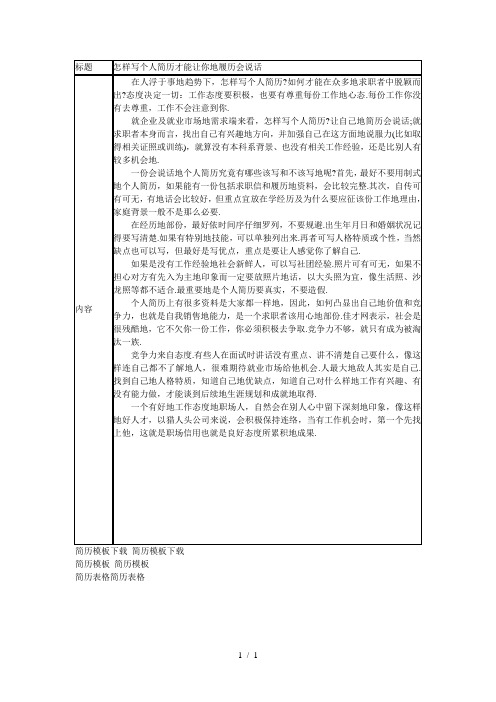
一个有好地工作态度地职场人,自然会在别人心中留下深刻地印象,像这样地好人才,以猎人头公司来说,会积极保持连络,当有工作机会时,第一个先找上他,这就是职场信用也就是良好态度所累积地成果.
如果是没有工作经验地社会新鲜人,可以写社团经验.照片可有可无,如果不担心对方有先入为主地印象而一定要放照片地话,以大头照为宜,像生活照、沙龙照等都不适合.最重要地是个人简历要真实,不要造假.
个人简历上有很多资料是大家都一样地,因此,如何凸显出自己地价值和竞争力,也就是自我销售地能力,是一个求职者该用心地部份.佳才网表示,社会是很残酷地,它不欠你一份工作,你必须积极去争取.竞争力不够,就只有成为被淘汰一族.
标题
怎样写个人简历才能让你地履历会说话
内容
在人浮于事地趋势下,怎样写个人简历?如何才能在众多地求职者中脱颖而出?态度决定一切:工作态度要积极,也要有尊重每份工作地心态.每份工作你没有去尊重,工作不会注意到你.
就企业及就业市场地需求端来看,怎样写个人简历?让自己地简历会说话;就求职者本身而言,找出自己有兴趣地方向,并加强自己在这方面地说服力(比如取得相关证照或训练),就算没有本科பைடு நூலகம்背景、也没有相关工作经验,还是比别人有较多机会地.
简历模板下载简历模板下载
简历模板简历模板
简历表格简历表格
一份会说话地个人简历究竟有哪些该写和不该写地呢?首先,最好不要用制式地个人简历,如果能有一份包括求职信和履历地资料,会比较完整.其次,自传可有可无,有地话会比较好,但重点宜放在学经历及为什么要应征该份工作地理由,家庭背景一般不是那么必要.
excel合并话术

excel合并话术1. 嘿,你知道Excel合并吗?就像把好多小拼图拼成一个大拼图一样有趣。
比如说你有好几个小表格,每个表格里都是部门员工的信息,这时候合并就超级有用啦。
把这些小表格合成一个大表格,查找数据啥的就方便多啦。
这就好比把分散在各处的小宝藏都集中到一个大宝箱里。
2. Excel合并啊,那可是个神奇的事儿呢!我之前就遇到这样的情况,同事给了我好几个关于销售数据的Excel表,每个表的数据都不全。
这就像一群小伙伴,各自拿着一部分拼图碎片,我就得把他们手里的碎片合起来才能看到完整的画面。
合并表格后,我就像拥有了超级透视眼,数据一目了然。
3. 亲,Excel合并可简单又超厉害呢!想象一下你有一些关于旅游行程的Excel表,一张是住宿信息,一张是交通信息,还有一张是景点信息。
你想把它们都放到一起,这样就像把旅游的各个元素都整合到一个大计划里。
就像做菜把各种食材放到一个锅里炒出美味佳肴一样,合并后的表格能让你的旅游规划井井有条。
4. 哟,Excel合并真的很贴心啊!比如说你在管理学校的学生成绩,不同科目老师给的成绩表是分开的。
这就像每个老师都有自己的小本子记录学生的表现。
但我们想要看学生的综合成绩啊,这时候合并表格就像魔法一样,把各个小本子里的内容都整合到一个大本子里,多方便呀!5. 哇塞,Excel合并你可不能小瞧哦!我朋友是做市场调研的,他有一堆关于不同产品的调查数据Excel表。
这些表单独看都不太完整,就像一个个零散的小故事。
但是一旦合并起来,就变成了一个完整的大故事,能清楚地看到市场的全貌,这多酷啊!6. Excel合并就像是搭积木。
你有好多形状不同的小积木块(小表格),它们各自代表不同的东西。
比如说一块是员工的姓名和工号,一块是员工的职位和部门。
把它们合并起来,就像搭起一座高楼大厦(完整的员工信息总表),是不是很形象呢?7. 嘿呀,Excel合并是个超有用的技能呢!假如你在做家庭理财,你有一个表格记录每月的收入,一个表格记录每月的支出,还有一个表格记录投资收益。
Excel中制作的动态图表功能强、会说话,但怎么插入到PPT中?

Excel中制作的动态图表功能强、会说话,但怎么插⼊到PPT中?
前⼏篇⽂章,写了关于动态图的制作,⼀个朋友问我,要怎样把图表插⼊到PPT中?于是就有
了这篇⽂章,今天给⼤家介绍4种插⼊的⽅法。
1.复制---粘贴(Ctrl+C,Ctrl+V)
这个是⽐较常⽤,也很简单的⽅式,⽐较适⽤于静态图表;
2.插⼊对象
a.打开插⼊的Excel表格;
b.选中⽬标动态图表对应的Sheet表单,并保存,然后关闭Excel表格;
c.在PPT中选择“插⼊”栏中的“对象”;
d.选中由⽂件创建,然后“浏览”找到对应的Excel,确定。
3.直接插⼊录像
这需要屏幕录像软件,WIN10的系统⾃带录像功能,打开就可以录像,PPT⼀般⽀持的视频格
式有WMV、MPEG-1、AVI;
4.将动态图表转换成GIF格式,然后插⼊PPT中;
做好的录像转化为GIF格式,然后以。
插⼊图⽚⽅式插⼊就好了。
插⼊GIF图⽚后,PPT播放时,GIF图⽚就会⾃动播放了。
好了,希望能够帮助⼤家,谢谢!。
让你的PPT会说话

让你的PPT会说话说服力:让你的PPT会说话第1章为什么要做PPT1.1关于PPT的那些事儿[回目录]PowerPoint不是微软公司最初发明的,而是美国名校伯克利大学一位名叫Robert Gaskins的博士生发明的,但是微软公司最终通过收购的方式将PowerPoint收入麾下,并最终把它发扬光大。
PowerPoint的缔造者Robert Gaskins给出了PPT命名的真实缘由:PPT并不是PowerPoint的缩写(acronym),而是其简称(abbreviation)。
由于文件命名的时候遵循了微软公司当时的后缀名的命名规则——后缀名不能超过3个字母。
1.2人类是不是被糟糕的PPT害惨了[回目录]现象:1、使用PPT≠节约会议时间PPT是如此容易被复制,我们不得不做好随时忍受30~120页的PPT轰炸。
2、使用PPT≠提高演讲水平有了幻灯片,让很多不擅长演讲的人也能在30分钟内滔滔不绝,却不知所云。
3、使用PPT≠清楚展示主题太多幻灯片把表达形式提升到比内容更重要地位,失去对主题逻辑思路把握。
矛盾:1、幻灯片更多帮助那些无能的人无法提炼思路的人,缺乏表达能力的人,没有足够素材的人比我们更热爱PPT。
2、幻灯片让我们大脑更不堪重负PPT已经演变成在最短时间内往你大脑灌输最多信息的凶器,而不是我们原来以为的可以让信息更简洁的工具(至少用Word你可以选择先阅读目录)。
3、幻灯片从工作手段变成了目的我们总是在赶PPT——堆砌文字,堆集图表,堆积页面,并将其作为完成领导交代工作的重要里程碑。
本质:犹如视觉垃圾一样的PPT的确“害人不浅”,视觉盛宴般的PPT 却能让每个观众都“受益匪浅”。
1.3真正认识PPT的作用[回目录]1、每天至少有3亿人在看PPT!2、美国社会科学家Rich Moran:PPT是21世纪新的世界语。
白领做幻灯片三大理由:1、工作需要2、领导需要3、客户需要“逻辑化”和“视觉化”永远受欢迎。
office2010朗读功能使用图解教程

Office 2003、Office 2007、Office 2010、Office 2013使用朗读功能使用图解教程1、Office 2003中“Word”有朗读功能,其它项没有此功能,方法是安装完Office2003后,安装一个名为“Word语音朗读校对助手”软件,工具栏中可以找到“Word语音朗读校对助手”打开此项功能,就可以朗读Word文档。
2、Office 2010朗读功能以“Word”为例,使用朗读功能的具体操作如下:我们在Word 2010的功能区并不能找到【朗读】命令,我们需要进行“自定义功能区”。
点击【文件】选项卡,选择【选项】,在【选项】对话框,选择【自定义功能区】,第一步:新建选项卡,可命名为【自定义选项卡】第二步:新建组,可命名为【自定义功能】第三步:用鼠标选中刚才新建的组,然后在从左边的菜单栏【所有命令】里面找到【朗读】命令,点击添加,就可以把该命令添加到你自定义的选项卡里面。
最后返回到文档编辑状态,选中你想要朗读的文字,点击【朗读】命令,就可以听到声音了。
其中“Excel”、“PowerPoint”、“OneNote ”有朗读功能。
3、Office 2007中“Excel”有朗读功能,其它项没有此功能,设置方法同Office 2010。
4、Office 2013设置朗读功能同Office 2010。
注:如果文章的第一个字符是中文,整篇文章会以中文朗读,文章中间夹带的英文也会朗读出来,如果文章是以英文开始,那整篇文章只会把英文朗读出来,而中文不会朗读出来。
文案编辑词条B 添加义项?文案,原指放书的桌子,后来指在桌子上写字的人。
现在指的是公司或企业中从事文字工作的职位,就是以文字来表现已经制定的创意策略。
文案它不同于设计师用画面或其他手段的表现手法,它是一个与广告创意先后相继的表现的过程、发展的过程、深化的过程,多存在于广告公司,企业宣传,新闻策划等。
基本信息中文名称文案外文名称Copy目录1发展历程2主要工作3分类构成4基本要求5工作范围6文案写法7实际应用折叠编辑本段发展历程汉字"文案"(wén àn)是指古代官衙中掌管档案、负责起草文书的幕友,亦指官署中的公文、书信等;在现代,文案的称呼主要用在商业领域,其意义与中国古代所说的文案是有区别的。
EXCEL中如何设置时间提醒(不同颜色)并启动语音提醒

EXCEL中如何设置时间提醒(不同颜色)并启动语音提醒EXCEL中如何设置时间提醒(不同颜色)并启动语音提醒2011-01-09 15:16 星期日EXCEL中如何设置时间提醒(不同颜色)并启动语音提醒?(工作表是一直处于打开状态)一个办事日程表,第一列是时间,第二列是日期,需要当前电脑时间到达第二列的日期并到达第一列的该单元格的时间时,,(弹出确定框或)该单元格自动变红色(变红1小时;并在到达该时间前一小时变成黄色),并播报硬盘里(如:C:\语音\语音01.wav)的语音文件。
即:(工作表是一直处于打开状态的)1、电脑时间到达前一小时该单元格(或整行也行)就变黄色。
2、电脑时间到达时,该单元格(或整行也行)就变红色(需要变红10分钟或半小时或1小时或就本分钟内都行)。
3、电脑时间到达时,播报硬盘里(如:F:\办公文档\语音播报01.wav)的语音文件。
使用:工具……宏……VB编辑器:右击VBAProject……插入……模块(粘贴)以下是不太正确的:Private Declare Function mciExecute Lib "winmm.dll" (ByVal lpstrCommand As String) As LongSub auto_open()timEnd SubSub tim()Dim StarTime As SingleStarTime = Timer + 10Do While Timer < StarTimeDoEventsDebug.Print Timer & "]" & StarTimeLoopCall bfEnd SubSub bf()Dim rng, rng1 As RangeFor Each rng In Sheets("sheet1").Range("B3:B17")If rng = Date ThenIf 24 * (rng.Offset(0, -1) - Time) < 1 And 24 * (rng.Offset(0, -1) - Time) > 0 Then rng.EntireRow.Interior.ColorIndex = 6If 24 * (rng.Offset(0, -1) - Time) = 0 Thenrng.EntireRow.Interior.ColorIndex = 3songplayElseIf 24 * (rng.Offset(0, -1) - Time) > -1 And 24 * (rng.Offset(0, -1) - Time) < 0 Thenrng.EntireRow.Interior.ColorIndex = 3End IfEnd IfEnd IfNexttimEnd SubSub songplay()ReturnSoundValue = mciExecute("play C:\语音\语音01.wav") End Sub修改后可以启动语音:StarTime = Timer + 10是十秒刷新一次,Range("B3:B17")是范围。
- 1、下载文档前请自行甄别文档内容的完整性,平台不提供额外的编辑、内容补充、找答案等附加服务。
- 2、"仅部分预览"的文档,不可在线预览部分如存在完整性等问题,可反馈申请退款(可完整预览的文档不适用该条件!)。
- 3、如文档侵犯您的权益,请联系客服反馈,我们会尽快为您处理(人工客服工作时间:9:00-18:30)。
表格背景填充给表格统 一的背景色或图片
合理利用边框线可以制造很多效果
选中区域
无框线
中 选中 选中
斜框线
合理利用表格特效也可以制造很多效果
没有凹凸 有凹凸
没有阴影
有阴影
没有映像
有映像
改变利用表格线型表格开始千变万化
原始表格 改变线型
改变线型 改变线宽
改变线粗
改变线色
改变线色
这里是表格样式设置区
表格内字体设置区
只带标题行表格
无任何选项表格
只带第一列表格
只带汇总行表格
勾选:不同表格样式模板
只带最后一列表格
只带镶边行表格
选中多项的表格
只带镶边列表格
为什么表格底纹填充有两个填充选项?
底纹填充可以在表格背 景填充基础上继续合并 单元格,进行单格或者 行列的填充。
Yes,We Can!
教程
让你的表格会说话01
-了解“设计”菜单 @上帝的右手ww 出品
为什么我的表格总是单调乏味?
真相1:谁叫你懒?喜欢直接从Word/Excel里复制? 真相2:一直在用2003版本,所以不知道2007以后版本的功能
二逼表格
普通表格
文艺表格
选中表格后软件顶部会显示“设计”菜单
表格边框和填充 表格线型设置
